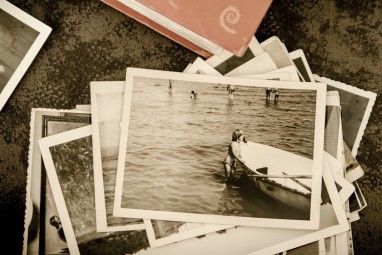默认情况下,基于Windows的字体不会在基于Linux的系统(如Ubuntu)上显示。在大多数情况下,这不是一个大问题,但是如果您想改善文字处理器之间的兼容性,那么在Ubuntu PC上安装Microsoft字体可能会很有用。
例如,您可能会学生,在大学时使用Windows PC,在家中使用自己的Ubuntu设备,反之亦然。不过,您可能还有其他版本可以将Microsoft字体导入Ubuntu。也许您想在Ubuntu桌面上使用Verdana或Times New Roman字体。或者,您可能正在从事某些DTP或艺术项目,并且需要一些Microsoft起源的字体。
无论哪种方式,这都是对Ubuntu Linux计算机的直接更改。
Microsoft TrueType字体
早在1996年,Microsoft发布了一个字体包,称为“ Web的TrueType核心字体",并带有许可证,该许可授予任何用户安装它们的权限。自然,按照真正的Microsoft风格,目标是使其字体占主导地位。
尽管六年后已取消,但字体包仍然可用,其中包括:
您可能会认识到大多数这些; Times New Roman曾经是Word的默认文本(由Calibri在2007年取代),而Impact是出现在单词周围的海报上的一种字体。至于网页…
当然,您可能不需要任何这些字体。毕竟,由于包含了Red Hat“解放字体"软件包,Ubuntu和其他发行版已经具有各种各样的适当替代字体。它们并不完全相同,但是这些字体的宽度与它们替换的Microsoft字体的宽度相同。
这就是为什么您想要真实的东西的原因。
简而言之,如果Microsoft字体已安装在Linux中,您的Linux应用程序-从LibreOffice Writer(需要几秒钟的安装时间)到GIMP-都可以将它们显示为选项。 LibreOffice可以从中受益,特别是如果您要从Microsoft Word过渡时。
在Ubuntu中安装Microsoft TrueType字体
在旧版本的Ubuntu中,可以安装这些字体字体使用软件中心,但是这不再是一个选择。幸运的是,您可以仅使用命令行。
启动终端,然后使用此命令安装 ttf-mscorefonts-installer 软件包。
sudo apt-get install ttf-mscorefonts-installer通常,系统会提示您同意Microsoft EULA(以下是了解EULA的方法-已免费提供,您会注意到它们不是开源的。此外,EULA粘贴了“ Microsoft"
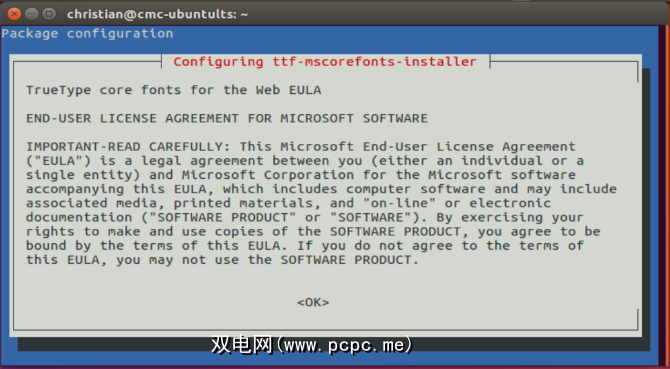
但是,如果您不是纯粹的开源用户,请使用Page Up / Down键继续浏览EULA,使用Tab或箭头键选择Yes和
Once downloaded into your system, the fonts will be configured so that they can be used in the usual apps.
如果您使用的是其他Linux发行版,则可能会发现ttf-mscorefonts-installer软件包不可用。但是,您可以使用其他替代方法
要运行Windows和Linux双启动系统,请尝试一下!
如果在同一台PC上同时安装了Windows和Ubuntu操作系统,您甚至不需要下载字体,因为您已经在Windows中安装了它们。这意味着您可以将字体复制到Ubuntu中。
更重要的是,这是一种将Windows中各种现代,酷炫的字体引入Linux的好方法。像Calibri这样的ClearType字体可以通过这种方式添加到您的系统中。
在Ubuntu中,您应该能够使用默认的文件管理器轻松浏览安装Windows的分区。接下来,您需要将字体从Windows分区中的目录复制到Linux字体目录中。
mkdir / usr / share / fonts / WindowsFonts < / code>
然后将已安装的Windows驱动器字体目录的内容复制到WindowsFonts位置:
cp /Windowsdrive/Windows/Fonts/* /usr/share/fonts/WindowsFonts更改目录及其内容的权限:
chmod 755 /usr/share/fonts/WindowsFonts/*然后使用
fc-cache重新生成Linux fontconfig缓存。
全部完成了吗?测试您的字体
与所有内容一样,值得检查是否已安装了字体。最简单的检查方法是打开LibreOffice Writer,或找到艺术品包装并创建文本框。如果它们看起来不合适,则可能需要启用平滑功能。在Ubuntu中,默认情况下会处理此问题。 (在其他Linux操作系统上,您可以通过检查字体设置(通常在“首选项"屏幕中)并找到启用 smoothing 的选项来对其进行修复。)
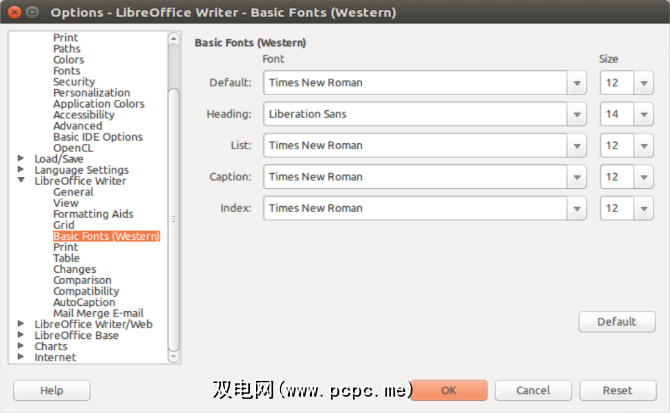
如果对字体满意,您甚至可以将自己喜欢的字体设置为LibreOffice writer中的默认选项。在文字处理器运行的情况下,打开工具>选项> LibreOffice Writer>基本字体(西方),然后选择您喜欢的字体。点击确定进行确认;
要更广泛地使用新字体,请使用Unity Tweak工具(或GNOME Tweak工具)来应用新字体。
如果以上两种方法都不适合您,也许在Linux上安装Microsoft Office的稍微简单的选项可能会解决您丢失的Microsoft字体问题?
图片来源:Sinart Creative via Shutterstock.com
标签: 数字文档 字体 Linux Linux Tweaks Ubuntu